Thực hiện việc phân vùng ổ cứng trên Windows 11, 10, 8.1 hay 7 ngay khi cài win hoặc đang trong quá trình sử dụng bằng công cụ diskmgmt.msc có sẵn trên hệ thống là cách mà đa số người sử dụng máy tính hay dùng hiện nay thay vì nhờ tới sự trợ giúp của các phần mềm thứ 3.
Trên thị trường hiện nay, xu hướng ổ cứng có dung lượng lớn chiếm khá nhiều, bạn có thể dễ dàng sở hữu cho mình một chiếc ổ cứng gắn liền với máy tính hoặc một chiếc ổ cứng di động mà không gặp quá nhiều khó khăn gì.

Hướng dẫn phân vùng ổ cứng trên Windows 11, 10, 8.1, 7
Tuy nhiên đối với những chiếc ổ cứng như thế này, bạn nên phân vùng chúng ra, chia thành nhiều vùng nhỏ hơn để dễ quản lý, nếu giả sử một phân vùng bị nhiễm Virus thì cũng không gây ảnh hưởng đến toàn bộ ổ cứng. Việc phân vùng ổ cứng trên Win 7 cũng như phân vùng ổ cứng trên win 8 là hoàn toàn giống nhau
Nếu dùng Win 10, bạn tham khảo Cách chia ổ cứng Win 10 tại đây để tiến hành phân vùng ổ cứng không mất dữ liệu nhé
Cách phân vùng ổ cứng trên Windows 11, 10, 8.1, 7
- Xem thêm: Cách chia ổ cứng Windows 11
Bước 1: Click Start Menu --> gõ từ khóa Run tại mục Search Programs and Files, mở Run trong Programs.
Hộp thoại Run mở ra --> gõ từ khóa diskmgmt.msc -->Enter hoặc click OK
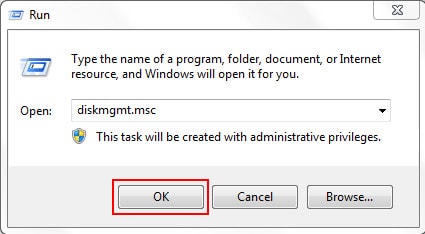
Bước 2: Cửa sổ Disk Management mở ra, toàn bộ các ổ cứng có sẵn bao gồm cả thiết bị USB đang kết nối sẽ tự động hiển thị.
Để tạo thêm một phân vùng mới từ chính những ổ cứng này, bạn chỉ việc click chuột phải vào một ổ cứng mà bạn đang muốn chia và chọn Shrinhk Volume

Bước 3: Một hộp thoại hiện ra, thông báo dung lượng đã sử dụng và còn trống của ổ cứng đó. Nhập dung lượng cho phân vùng được chia trong ô Enter the amount of space to shink in MB.
Click Shink

Đặt tên cho phân vùng mới và click OK.
Bước 4: Sau khi đã tạo xong phân vùng ổ cứng mới, tiến hành định dạng lại cho phân vùng mới đó.
Click Chuột phải vào phân vùng ổ cứng mới -->New Simple Volume

Bước 5: Click Next, một cửa sổ hiển thị dung lượng của phân vùng mới vừa tạo --> Click Next

Bước 6: Chọn kí tự biểu tượng cho phân vùng ổ cứng mới, click Next

Bước 7: Đặt tên cho ổ đĩa tạo Volume Label --> Next

Bước 8: Sau khi đã thiết lập xong, click Finish để đóng lại cửa sổ này.

Trở lại cửa sổ Disk Management, lúc này phân vùng ổ cứng mới đã xuất hiện. Để chắn chắn hơn, bạn kiểm tra xem phân vùng này đã xuất hiện trong Windows Explorer chưa nhé.

Với cách phân vùng ổ cứng này, bạn sẽ không phải lo lắng những dữ liệu có sẵn trên ổ cứng sẽ bị mất đi trong ổ đĩa gốc. Khi bạn nhập dung lượng cho ổ đĩa sắp tạo, nên định sẵn dung lượng cho ổ cứng (GB) và chuyển sang MB (khi nhân với 1024MB).
GPT, GUID là 2 phân vùng trên ổ cứng máy tính, để tìm hiểu kỹ về 2 phân vùng này, mời các bạn tham khảo bài viết tìm hiểu phân vùng GPT và GUID là gì để biết thêm chi tiết nhé.
https://thuthuat.taimienphi.vn/cach-phan-vung-o-cung-tren-windows-7-539n.aspx
Nắm được sự khác nhau giữa MBR Partition và GPT Partition, bạn sẽ chia và gộp phân vùng trên ổ cứng hiệu quả hơn, tham khảo bài viết sự khác nhau giữa MBR Partition và GPT Partition tại đây.